Не запускается дота после смены монитора
Dota 2 хорошо оптимизирована для самых разных платформ. Обычно игроки не сталкиваются с какими-то проблемами, желая поиграть в нее. Однако никто не застрахован от ошибок, связанных как с аппаратным обеспечением, так и с инсталляцией игры. Кроме того, не всегда у пользователей правильно устанавливаются обновления. В этой статье рассмотрены основные ошибки Дота 2 и методы их решения.
Что Сделать в Первую Очередь Когда не Запускается Дота 2?
Мери, описанные здесь, являются общими и могут помочь избавиться от самых частых ошибок. Если у вас не запускается Дота 2, рекомендуется:
-
убедиться в том, что ваше устройство отвечает системным требованиям игры;
- установить самые последние драйвера для видеокарты;
- перезапустить Стим;
- переустановить игру;
- в некоторых случаях – переустановить игру и Стим;
- проверить целостность фалов игры через Steam.
Это общие советы, которые чаще всего позволяют решить проблему. Однако иногда у игроков появляются специфические проблемы, избавиться от которых советами, приведенными выше, не получится.
Dota 2 не Запускается После Установки Обновления — Загрузочный Экран
Система автоматически проанализирует, все ли файлы игры есть на устройстве пользователя. Если что-то будет отсутствовать, Стим догрузит нужные пакеты данных без вмешательства игрока.
Dota 2 не Запускается без Уведомления об Ошибке — Инструкция
Определить причину отказа в запуске сложно, если система при этом не выдает никакой ошибки. Проблема может заключаться в настройках игры, которые ранее установил пользователь. Среди причин также выбор неправильного API. Решить проблему можно, введя в параметрах запуска одну из следующих команд:

- «-autoconfig» – команда отвечает за автоматическую настройку игры. Все изменения, которые вы делали, будут сброшены. При этом установятся настройки по умолчанию. Если эта мера помогла запустить игру, можете менять параметры по своему усмотрению. Однако, скорее всего, именно какой-то отдельный нюанс блокировал запуск. Определить его можно, поочередно меняя разные конфиги игры;
- «-safe» – запуск Дота 2 в безопасном режиме. Нужно вводить, если предыдущая команда не помогла. При запуске будут использованы минимальные настройки графики, а также низкое разрешение. Если эта команда поможет, проблема, скорее всего, заключается в несоответствии ПК пользователя требованиям игры;
- «-nod3d9ex» – можно попробовать ввести эту команду, если используется очень старая видеокарта. Она влияет на использование конкретного API во время запуска.
Не Запускается Игра Dota 2 — Обновите Драйверы и BIOS

С этой проблемой можно столкнуться в том, случае, если вы пользуетесь устаревшим компьютером или ноутбуком. Причина, по которой появляются синие экраны смерти – старые драйвера для материнской платы и BIOS. Об этом стало известно после заявлений самой Valve, сотрудники которой проанализировали причины ошибки и пришли к соответствующему выводу.
Порядок действий для устранения ошибки выглядит следующим образом:
- Определить модель материнской платы.
- Узнать, какие драйвера для нее потребуются.
- Воспользоваться официальным сайтом для загрузки драйверов.
- Установить обновление.
Несмотря на кажущуюся легкость процедуры, на самом деле это не так. Если подобрать неправильный драйвер или прервать процесс обновления БИОСа, материнской платы, компьютер может перестать запускаться. Поэтому, в случае отсутствия уверенности в своих силах, лучше обратиться к специалистам.
Dota 2 Выдает Ошибку при Запуске — Недопустимая Конфигурация Приложения
- отсутствие библиотек DirectX или других программ, нужных для запуска;
- отсутствие актуальных драйверов на видеокарту;
- использование неподходящей видеокарты.
Во всех случаях, перечисленных выше, решить проблему можно, скачав нужный файл. Очевидно, что при неподходящей видеокарте, последнюю придется заменить на более новый аналог.
Сложнее, если вместо текста в ошибке указывается только ее код. В таком случае разобраться самостоятельно будет сложно. Первое, что может помочь – ввести код ошибки в Google. Если не удастся ничего найти, тогда следует отправляться на тематические форумы. Лучше всего – официальный форум поддержки Dota 2, но для его использования нужно знать английский язык.
В Dota 2 Вместо Запуска Появляются Экраны Разных Цветов

Причиной появления разноцветных экранов во время запуска игры может быть как аппаратная, так и программная часть. Обычно во всем обвиняют системы с несколькими видеокартами. Классическая ситуация – игра пытается запуститься на интегрированной карте, в то время как монитор подключен к дискретной. В таком случае вы увидите черный экран.
Другая вариация проблемы – появление белого или цветного экрана. Причин подобного может быть сразу несколько. Во-первых, возможно вы используете устаревшие драйвера для видеокарты. Следует обновить их, в особенности, если вы не делали этого годами. Во-вторых, неисправность может быть в самом графическом акселераторе. Чтобы определить ее, нужно просто запустить другую игру.
Также может быть проблема и с настройками игры. Если ваш ПК поддерживает разрешение, которого нет в самой игре, она может реагировать таким образом. Если имеет место именно этот вариант, решить проблему можно, поэкспериментировав с настройками разрешения.
Dota 2 Вылетает в Любое Время или при Конкретной Сцене
Одна из наиболее неприятных ситуаций, с которой можно столкнуться в игре – вылет в самый неподходящий момент. В таком случае можно с легкостью проиграть бой, на который потрачено много времени. Есть несколько способов решения постоянных вылетов:

- запуск игры в режиме совместимости. В первую очередь необходимо попробовать запускать игру в совместимости с предыдущими версиями ОС. В Виндовс 10 также есть функция «Исправление проблем с совместимостью» (в контекстном меню, появляющемся после щелчка правой клавишей мыши по ярлыку игры). Она может решит проблему автоматически;
- проверка целостности файлов игры. Вылет может случаться по той причине, что при определенном действии игра не может найти данные, которые отвечают за него. В таком случае последует вылет;
- запуск игры с командами «-autoconfig» или «-safe». Эти параметры вернут настройки по умолчанию. В случае, если такой способ помог, причина проблемы кроется в определенных настройках. Чтобы решить ее, нужно поэкспериментировать с ними;
- переустановка игры. Крайняя мера. Если предыдущие методы решения не помогли, следует удалить игру, после чего снова ее установить.
Если же вылет происходит только в определенном месте или при определенном действии. Тогда рекомендуется проверить целостность файлов игры и, если это не помогло, переустановить ее. Если и после переустановки проблема не решилась, лучше ждать нового патча, дополнительно сообщив о проблеме в центр поддержки пользователей. Скорее всего имеет место ошибка в самом игровом коде.
Dota 2 Виснет — Игра Долго Запускается Решение Проблемы
Еще одна частая проблема – зависания игры. Тут возможны два варианта. Первый – картинка полностью застывает и ПК становится нерабочим. То есть, чтобы восстановить нормальную работу компьютера, необходимо его перезагрузить. Второй – изображение застывает на несколько секунд, после чего игровой процесс восстанавливается.
Причины подобного, скорее всего, кроются либо в вашей системе, либо в аппаратном обеспечении. Среди возможных факторов:
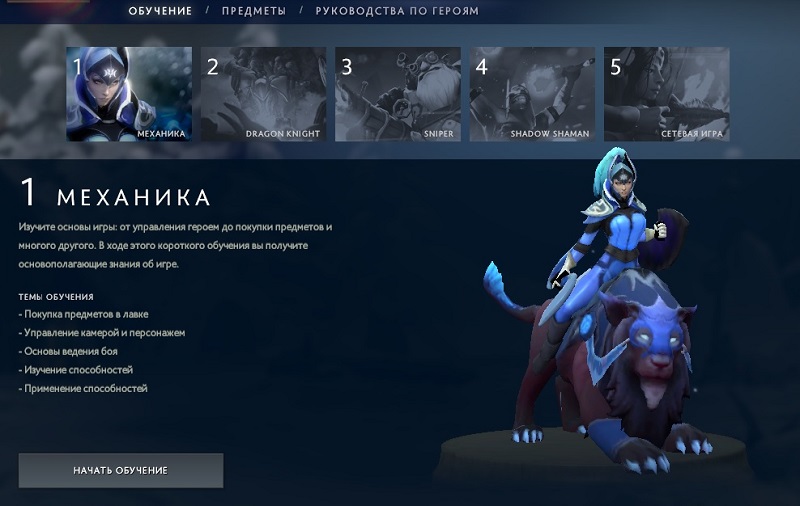
- системные ошибки Windows. Часто провоцируются вредоносными программами. Также возможны по причине излишней загруженности системы, одновременной работы слишком большого количество приложений. В таком случае нужно закрыть все программы, которые не используются, а также проверить систему на вирусы;
- перегрев железа. Эта причина встречается чаще всего. Наиболее фактор, вызывающий ее – перегрев отдельных компонентов ПК, в особенности – процессора, видеокарты или жесткого диска. В первых двух случаях нужно прочистить систему от пыли, сменить термопасту, убедится в нормальной работе системы охлаждения. Если же проблема заключается в перегреве жесткого диска, рекомендуется сохранить все важные файлы на флешке, после чего проверить диск. Подобное часто указывает на то, что винчестер постепенно приходит в негодность. Замерить температуру компонентов можно при помощи утилит MSI Afterburner и HDD Life;
- плохое состояние видеокарты, процессора. Зависания могут быть спровоцированы сбоем в работе этих компонентов. Следует обратиться в сервис для ремонта/замены этих составляющих.
Как правило, игра в данном случае ни при чем. Но, если вы точно хотите исключить фактор Дота 2, нужно поиграть в другие требовательные проекты. Если зависания появятся и в них, тогда проблема точно в Виндовс или аппаратном обеспечении.
Не Запускается Дота 2 — Восстановление Файлов Игры

Большинство ошибок в Дота 2 связаны с тем, что не все файлы игры установлены на жесткий диск пользователя. Причин тому множество. К примеру, вы можете сами удалить важные данные, либо же из-за ошибки диска они были стерты автоматически. Возможно также, что при обновлении часть пакетов данных была утеряна из-за плохого качества соединения. Нельзя исключать и деятельность вирусов.
Чтобы решить подобные проблемы, можно воспользоваться восстановлением файлов. Чтобы сделать это, нужно действовать следующим образом:

- Войти в Steam.
- Щелкнуть правой клавишей мыши по значку Дота 2 в Стиме.
- Выбрать пункт «Свойства».
- Перейти в раздел «Локальные файлы».
- Выбрать пункт «Проверка целостности файлов игры».
Процедура займет некоторое время. После проверки система автоматически догрузит файлы, если они отсутствуют на устройстве пользователя. Этот метод исправления проблем особенно актуален, если они появились сразу после обновления Дота 2.
Что Делать, Если Не Запускается Дота 2 — Решение Проблемы
Причин, по которым игра перестает запускаться, существует множество. Найти конкретный фактор порой бывает довольно трудно. Среди наиболее частых причин:
-
система игрока не соответствует минимальным требованиям для запуска игры;
- геймер случайно удалил важные для игры файлы, либо же они были повреждены во время установки;
- отсутствует необходимое программное обеспечение. Речи идет о драйверах и других программах, без которых нормальный запуск Дота 2 невозможен;
- возникла ошибка в Стим (подобные проблемы часто решаются перезапуском игры).
В данном случае все зависит от конкретного ПК. Следует отметить, что не всегда поиск причины ошибки является оптимальным способом ее решения. Порой быстрее применить отдельные методы исправления, описанные ниже.
Не запускается Дота 2 загрузочный экран – типичные ошибки
Сначала запустите Библиотеку -> Dota 2 -> Настройки -> Локальные файлы -> Проверка целостность кеша игры.
p, blockquote 1,0,0,0,0 -->
Далее, переключитесь в режим одного дисплея и удалите video.txt из папки, где установлена игра. Обычно путь такой \ Steamapps \ common \ dota 2 beta \ dota \ cfg \ (Надо сбросить Dota 2 до значений по умолчанию и начать все заново).
- Использование опции запуска -nod3d9ex в конечном итоге приведет к сбою / зависанию вашей игры! Неправильный путь! Я настоятельно советую вам удалить это и решить вашу актуальную проблему – Скорее всего, это проблема графического драйвера.
- Использование параметра запуска -high может сделать высокий приоритет вашей игры не полностью случайным, использование диспетчера задач тут так же подойдет.
Запуск Dota 2 от имени администратора решает некоторые проблемы с доступом Steam, не вызывая случайные сбои! Я настоятельно советую вам снова включить UAC, исправляя службу Steam: клонируйте ярлык Steam на рабочем столе и добавьте команды, выделенные жирным шрифтом после примерного путь (C: \ Место хранения Steam \ Steam.exe -s + service_repair + service_restart), а затем один раз запустите новый ярлык, и удалите параметры совместимости для Steam.exe и Dota.exe.
p, blockquote 3,0,0,0,0 -->
Играйте с внутриигровой VSync ONЮ здесь выявляются ошибки драйвера. Отключите его, чтобы предотвратить сбои.
p, blockquote 4,0,0,0,0 -->
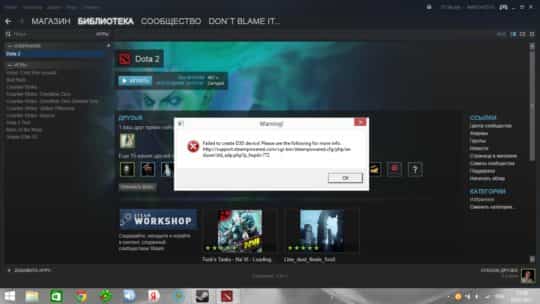
p, blockquote 5,0,0,0,0 -->
Дота 2 черный экран при запуске – проблемы ОС и драйверов
p, blockquote 6,0,0,0,0 -->
Попробуйте другую версию / удалите программное обеспечение. Для сетевых адаптеров Bigfoot Killer вы должны удалить Bigfoot Networks Killer Network Manager, перезагрузить и установить только драйвер без пакета программного обеспечения (текущие адаптеры или более неиспользуемое приложение 30619).Если вы не можете от него избавиться, откройте Killer Network Manager из системного трея и нажмите «Приложения», снимите флажок «Показать только для выполнения» и измените приоритет с высокого / очень высокого на обычный (значение 3) для steam.exe и dota.
p, blockquote 7,0,1,0,0 -->
Затем нажмите «Сеть» и снимите флажок «Контроль пропускной способности Qualcomm Atheros».
- Используйте Display Driver Uninstaller для очистки старых версий драйверов перед их переустановкой.
- Всегда выбирайте чистую установку и выбирайте только параметры «Драйвер» и «Физика» (без опыта игры, потокового воспроизведения, виртуального звука и прочего бесполезного мусора).
- Сделайте то же самое для связанных с AMD вещей, таких как quickstream и Raptr. Потому что наличие NVIDIA 3D Vision или AMD Raptr может привести к случайным сбоям!
- Пользователям NVIDIA следует отключить Максимальное количество предварительно отрендеренных фреймов 4 и Потоковую оптимизацию на панели управления (только для Dota 2 или в глобальных предустановках).
- Настройте профиль управления питанием компьютера на высокую производительность и соответствующим образом отредактируйте расширенные настройки.
- Перезапустите установку DirectX из SteamApps \ common \ dota 2 beta \ _CommonRedist \ DirectX \ Jun2010.
- Используйте режим Aero, если он доступен, с отключенной прозрачностью в окне «Цвет и внешний вид окна».
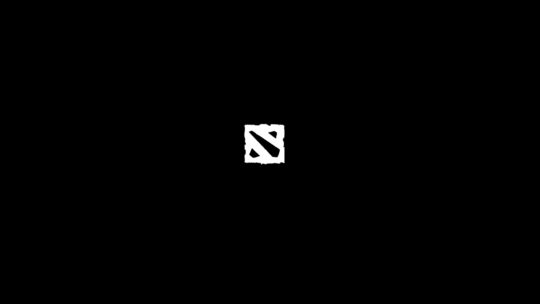
p, blockquote 9,0,0,0,0 -->
Дота зависает при запуске – ошибки видеокарты
Убедитесь, что вы не используете Dota 2 на встроенном графическом процессоре Intel / AMD вместо более мощного выделенного графического процессора.
p, blockquote 10,0,0,0,0 -->
Отключите встроенный графический процессор или установите переключение gfx в расширенный режим, если он доступен в настройках BIOS.
Панель управления Intel -> 3D-настройки = Производительность; Оптимальный режим работы приложения = непроверенный и план питания = максимальная производительность
- Панель управления AMD -> PowerPlay Plug / In / Battery = Максимальная производительность и настройки 3D-приложения = (Оптимальная) производительность. Если у вас есть вкладка «Переключаемая графика», найдите Dota.exe и установите для него значение «Высокая производительность».
- Панель управления NVIDIA -> Настройка параметров изображения с предварительным просмотром = Используйте мои предпочтения, подчеркнув: Производительность и Управление 3D-настройками = Высокопроизводительный процессор NVIDIA для глобальных настроек и настроек программы Dota 2 (dota.exe)
После этих изменений вам требуется повторить второй шаг (удаление video.txt).
p, blockquote 13,0,0,0,0 -->
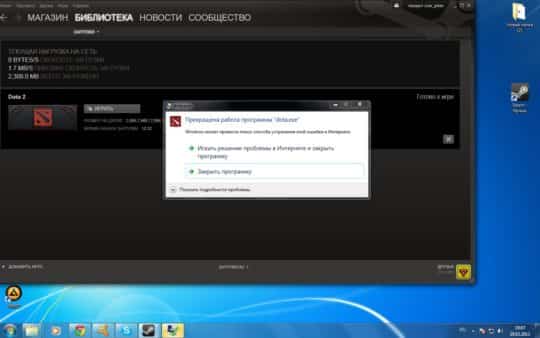
p, blockquote 14,0,0,0,0 -->
Почему Дота 2 запускается но не отображается – ошибки сторонних программ
Официальный список программ, которые могут мешать Steam
p, blockquote 15,1,0,0,0 -->
Добавьте к этому большинство программ с OSD-возможностями, таких как инструменты управления Razer и Logitech, Evolve и Mumble, GPU Tweak, и даже не пытайтесь использовать такие вещи, как GameBooster.
p, blockquote 16,0,0,0,0 -->
Half-Life DJ. Вы слышали о музыке Steam? Удалите HLDJ и удалите его скрипты из папки cfg и строки exec в autoexec.cfg.Проверьте на 100% загрузку процессора из-за одновременного запуска программного обеспечения во время игры: шпионское ПО, инструменты сворачивания, плохой антивирус, такой как avg или mse (удалите и используйте avira).
p, blockquote 17,0,0,0,0 -->
p, blockquote 18,0,0,0,0 -->
Проверьте приложения для кражи фокуса с помощью Window Focus Logger и убейте тех, кто плохо себя ведет, перед игрой (к сожалению, некоторые программы vpn, которые могут вам понадобиться, ведут себя так).
p, blockquote 19,0,0,0,0 -->

p, blockquote 20,0,0,0,0 -->
Не работает загрузочный экран Дота 2 – проблемы Steam
p, blockquote 21,0,0,0,0 -->
Если выше не сработало, удалите все, кроме папки SteamApps и Steam.exe
p, blockquote 22,0,0,1,0 -->
Настройки Steam: Отключение уведомлений друзей Steam, когда любой друг присоединяется к игре, и когда любой друг появляется в сети, в игре присутствует наложение Steam в игре и счетчик FPS, интерфейс Direct Write и аппаратное декодирование видео, облачные сервисы и загрузки во время игры (и в Библиотека-Dota-Апдейты только обновлять игру при запуске).
Проверьте Task Manager во время работы Dota. Если вы видите много steamwebhelper.exe с сотнями МБ и / или высокой загрузкой ЦП, когда вы даже не просматриваете интерфейс Steam, вам необходимо:
p, blockquote 24,0,0,0,0 -->
Обходной путь для процессов steamwebhelper, захвативших ПК.
p, blockquote 25,0,0,0,0 -->
Killer v2.0rc с 4-минутным автоматическим уничтожением.
p, blockquote 26,0,0,0,0 -->
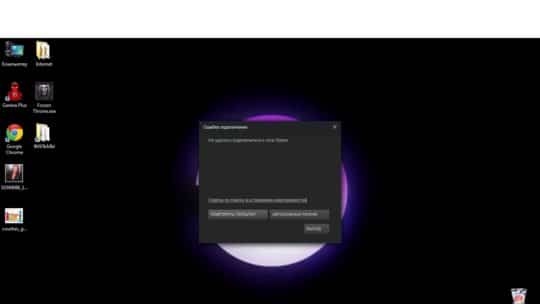
p, blockquote 27,0,0,0,0 -->
Не запускается дота черный экран – ошибки из-за скинов Дота 2
Косметические предметы, вызывающая сбои при загрузке карты и ошибки выбора героев / недостающие ресурсы (звуки, модели) в консоли:
p, blockquote 28,0,0,0,0 -->
- Удалить все локальные моды -override_vpk (пользовательские звуки, модели, эффекты). Включено в этот скрипт.
- Снимите все загрузочные экраны в предметах Доты, глобальную погоду и значки с несколькими убийствами. Предметы героя, варды и курьеры обычно не вызывают проблем, кроме новых предметов с эффектами и пользовательскими звуками.
Как мы уже сказали ранее, причин появления черного экрана достаточно много. Поэтому ниже мы пойдем по списку всех возможных причин, и сразу же будем давать способы их решения.
Нехватка оперативной памяти

Пожалуй – это самый частый способ появления черного экрана. Каждое новое обновление игры – так или иначе отвечает за ее производительность. Говоря простыми словами, с каждым разом Dota 2 требует все больше и больше ресурсов вашего компьютера. Рано или поздно наступит момент, когда характеристик вашего компьютера попросту не хватит, для воспроизведения игры. А возможно, у вас уже ее не хватает, и это проявляется в черном экране при запуске игры.
Что с этим делать – разберите свой ПК и посмотрите, есть ли на вашей материнской плате дополнительный слот для планки оперативки. Если нет – купите планку мощнее и замените ее.
Изменение разрешения экрана

Как это происходит. Вы меняете разрешение в текущей сессии Dota 2. Все нормально работает и функционирует. Вы выходите из игры, но зайти в нее по новой вы уже не можете. Более того, вернуть настройки к предыдущим тоже нельзя, т.к. игра попросту не открывается. Но не переживайте, решение есть.
Для этого вам нужно пройти в корневую папку с игрой, до папки cfg. Найдите и откройте файл video.cfg. На примере ниже вы видите, что наше текущее разрешение 1024х960. У вас может стоять что-то другое, поэтому верните дефолт, а потом уже экспериментируйте.

Проблема обновлений
Пожалуй, это единственная проблема, которая от вас не зависит. С ней столкнулись, наверное, процентов 40% игроков в прошлом году, после выхода очередного обновления с боевым пропуском. Проблема заключалась в том, что когда вы нажимаете «поиск игры», вместо пулла героев, после принятия матча, у вас открывается черный экран. Избавиться от него можно, только перезайдя в игру, но к этому моменту уже можно получить бан.
На самом деле, решается проблема достаточно просто. Как только у вас откроется черный экран, вам нужно открыть вашу консоль, прописать в ней команду «disconnect». Вас выбросит в главное меню, где вы сможете переподключиться к игре. А когда вы это сделаете, то все герои будут прогружены и проблем у вас не будет. Это проблема разработчиков – они выпустили непроверенное обновление. Обычно такие ошибки фиксятся в ближайшие дни.
Проблемы с графическими программами

Под графическими программами мы подразумеваем DirectX (желательно самую последнюю его версию), а также драйвера видеокарты. Возможно, причина все же кроется в вашем ПК. По крайней мере, хуже от переустановки этих программ точно не будет.
Для этого вы должны будете зайти на официальный сайт nVidia или AMD, выбрать вашу видеокарту и скачать для нее драйвера.
Очистка компьютера от мусора
Также мы рекомендуем тщательно проверить ваш компьютер на наличие вирусов и других остаточных или вредоносных программ, которые всегда остаются после неправильного удаления.
На этом мы, пожалуй, закончим нашу статью. Если у вас возникнут какие-то проблемы, то подробно опишите ее в комментариях, и мы постараемся рассказать вам, как ее пофиксить. Всем удачи и до новых встреч.
ИСПРАВЛЕНО: DOTA 2 НЕ ЗАПУСКАЕТСЯ - ИСПРАВЛЯТЬ - 2021
Видео: Песенки для детей - Едет трактор - мультик про машинки 2021.
Игры MOBA вступают во владение! League of Legends, Heroes of the Storm и Dota 2 - мировые сенсации с миллионами профессиональных и случайных игроков. Когда дело доходит до сервиса Steam, Dota 2 неприкосновенна для ряда активных участников. С яркой графикой и захватывающим геймплеем, это потрясающий многопользовательский опыт.
Что делать, если Dota 2 не запускается
- Пусть инструмент Steam проверит файлы игры
- Твик антивирус
- Отключить фоновые приложения
- Переустановите Dota 2
1. Пусть инструмент Steam проверит файлы игры
- Перезагрузите компьютер и откройте клиент Steam.
- Открытая библиотека.
- Щелкните правой кнопкой мыши Dota 2.
- Нажмите Свойства.
- Выберите вкладку Local Files.
- Выберите Проверить целостность кеша игры.
- Время выполнения процесса пропорционально размеру игры.

2. Твик Антивирус
Антивирусные / антивирусные / антишпионские программы являются известными причинами неисправности Dota 2. В крайнем случае они будут отключены во время игры. Однако, если вы привязаны к своей безопасности, попробуйте эти настройки:
- Сделайте так, чтобы ваш антивирус исключал папки, в которых установлен клиент Steam (по умолчанию это C: Program FilesSteam )
- Запустите игровой режим, если антивирус поддерживает эту функцию.
- Если антивирус сообщает о некоторых файлах, связанных с Dota 2 / Steam, как вредоносные, отметьте их как безопасные.
3. Отключите фоновые приложения

4. Переустановите Dota 2
Последний шаг, который вы можете попытаться выполнить, - это полная переустановка. Кроме того, убедитесь, что ваши графические драйверы обновлены, а также распространяются и DirectX. Переустановка игры в Steam - довольно простая задача. Просто откройте клиент, выберите «Библиотека», щелкните правой кнопкой мыши Dota 2 и выберите «Удалить» из контекстного меню.
Конечно, повторная загрузка может быть проблемой, если у вас медленная пропускная способность. После этого игра должна работать лучше.
Если ни одно из этих решений не сработало, отправьте Билет в службу поддержки Steam здесь. Таким образом, технические специалисты Steam могут решить эту проблему и предоставить дополнительную информацию.
Если вы знаете некоторые альтернативные решения и хотите поделиться, пожалуйста, сделайте это в комментариях.
Примечание редактора: этот пост был первоначально опубликован в январе 2017 года и с тех пор был полностью переработан и обновлен для обеспечения свежести, точности и полноты.
Исправлено: chkdsk.exe запускается при каждой загрузке

Исправлено: Everspace не запускается, падает или зависает на Windows ПК

Everspace - это впечатляющий быстро развивающийся космический шутер, который заставляет вас делать все возможное, чтобы выжить. Это непростая задача, особенно в агрессивной среде, наполненной природными угрозами, когда враги, такие как преступники, инопланетяне и таинственная космическая армада, пытаются выследить вас. Everspace - это не только стрельба по врагам, вы .
Исправлено: окончательная общегражданская война не запускается или не отвечает

Ultimate General: Civil War - это тактическая военная игра, которая позволяет вам испытать Гражданскую войну в США 1861-1865 годов. Как игрок, вы будете сражаться в американской гражданской войне и участвовать в более чем 50 битвах, от небольших сражений до массовых сражений. Результаты кампании полностью зависят от ваших действий. Вы генерал и .
Читайте также:


